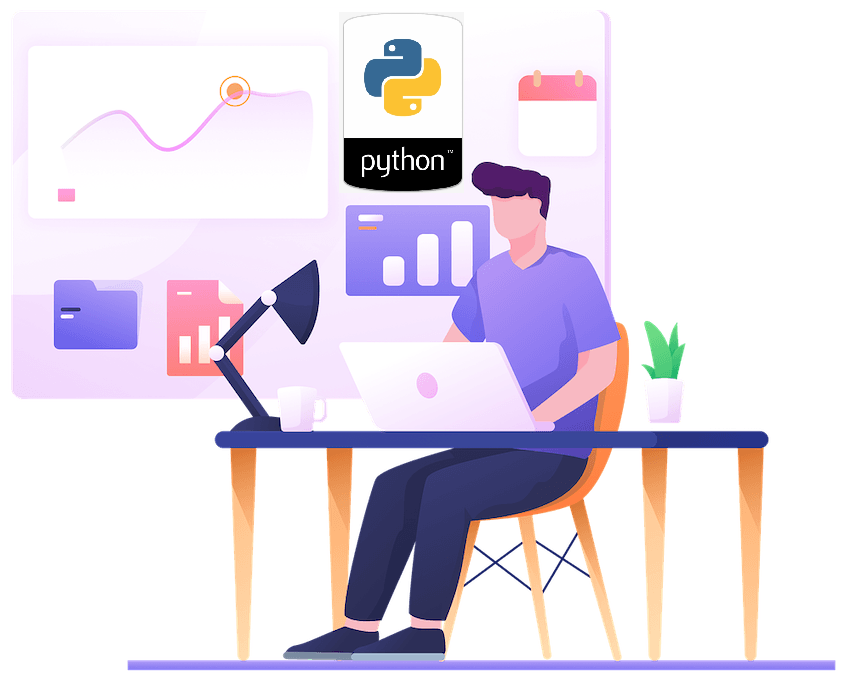
Formatul GLB este printre formatele populare de fișiere 3D pentru scene și modele 3D și pentru a le vizualiza, trebuie să folosim Microsoft Paint 3D, Microsoft Remix 3D, Trimble 3D Warehouse sau orice program care acceptă fișiere glTF . Dar, pe de altă parte, formatul de fișier PDF este unul dintre formatele larg acceptate pentru partajarea informațiilor și multe browsere web moderne pot afișa fișiere PDF. Prin urmare, având în vedere această ușurință, în acest articol, vom discuta detaliile despre cum să convertiți GLB în PDF folosind limbajul Python și, de asemenea, pașii pentru a converti FBX în PDF folosind Python.
- API de conversie 3D în PDF
- Convertiți GLB în PDF folosind Python
- Convertiți FBX în PDF folosind Python
- GLB în PDF folosind comanda cURL
- FBX în PDF folosind comanda cURL
API de conversie 3D în PDF
Soluția noastră bazată pe REST numită Aspose.3D Cloud oferă caracteristicile pentru a genera, citi și manipula documente 3D. Acum, pentru a utiliza aceste caracteristici în aplicația Python, trebuie să încercăm să folosim Aspose.3D Cloud SDK pentru Python. Deci, primul pas este să instalați SDK-ul care este disponibil pentru descărcare la PIP și GitHub. Vă rugăm să executați următoarea comandă pe terminalul de linie de comandă pentru a instala SDK-ul:
pip install aspose3dcloud
Acum obțineți detaliile dvs. personalizate ClientID și ClientSecret, vizitând Aspose.Cloud dashboard.
Convertiți GLB în PDF folosind Python
Vă rugăm să urmați pașii de mai jos pentru a încărca fișierul GLB din stocarea în cloud și pentru a-l converti în format PDF.
- Creați o instanță de ThreeDCloudApi în timp ce treceți ID-ul clientului și secretul clientului ca argumente
- Definiți numele GLB de intrare, formatul de ieșire ca PDF și informațiile rezultate din numele fișierelor
- În cele din urmă, apelați metoda postconvertbyformat(…) a clasei ThreeDCloudApi pentru a efectua operația de conversie
# Pentru alte exemple, vă rugăm să vizitați https://github.com/Aspose-3D-Cloud/aspose-3d-cloud-python
def glbToPdf():
try:
client_secret = "1c9379bb7d701c26cc87e741a29987bb"
client_id = "bbf94a2c-6d7e-4020-b4d2-b9809741374e"
# Creați o instanță de Aspose.3D Cloud
threeDCloudApi = aspose3dcloud.ThreeDCloudApi("client_credentials", client_id, client_secret)
# introduceți fișierul GLB
name = "Wolf-Blender-2.82a.glb"
# formatul de fișier PDF rezultat
newformat = "pdf"
# numele fișierului PDF rezultat
newfilename = "Converted.pdf"
# setați un steag pentru a suprascrie fișierul existent
isOverwrite = "true"
# apelați metoda API pentru a iniția procedura de conversie a fișierelor
result = threeDCloudApi.post_convert_by_format(name, newformat, newfilename, folder = None, is_overwrite = isOverwrite)
# tipăriți mesajul în consolă (opțional)
print('Conversion process completed successfully !')
except ApiException as e:
print("Exception while calling 3DApi: {0}".format(e))
glbToPdf()
Convertiți FBX în PDF folosind Python
Pentru a converti fișierul FBX stocat în stocarea în cloud în format PDF și fișierul rezultat este stocat și în stocarea în cloud.
- Creați o instanță de ThreeDCloudApi în timp ce treceți ID-ul clientului și secretul clientului ca argumente
- Specificați numele numelui FBX de intrare, formatul de ieșire ca PDF și informațiile rezultate din numele fișierelor
- Acum, apelați metoda postconvertbyformat(…) a clasei ThreeDCloudApi pentru a efectua operația de conversie
# Pentru alte exemple, vă rugăm să vizitați https://github.com/Aspose-3D-Cloud/aspose-3d-cloud-python
def fbxToPdf():
try:
# Creați o instanță de Aspose.3D Cloud
threeDCloudApi = aspose3dcloud.ThreeDCloudApi("client_credentials", "bbf94a2c-6d7e-4020-b4d2-b9809741374e","1c9379bb7d701c26cc87e741a29987bb")
# introduceți fișierul FBX
name = "Wolf-Blender.fbx"
# formatul de fișier PDF rezultat
newformat = "pdf"
# numele fișierului PDF rezultat
newfilename = "Converted.pdf"
# setați un flag pentru a suprascrie fișierul existent
isOverwrite = "true"
# inițiază operația de conversie a fișierelor
result = threeDCloudApi.post_convert_by_format(name, newformat, newfilename, folder = None, is_overwrite = isOverwrite)
# tipăriți mesajul în consolă (opțional)
print('Conversion process completed successfully !')
except ApiException as e:
print("Exception while calling 3DApi: {0}".format(e))
fbxToPdf()
Exemplele de fișiere utilizate în exemplele de mai sus pot fi descărcate de pe Wolf-Blender-2.82a.glb și Wolf-Blender-Converted.fbx.
GLB în PDF folosind comanda cURL
Aspose.3D Cloud este dezvoltat conform arhitecturii REST, așa că în această secțiune, vom învăța pașii pentru a converti GLB în PDF folosind comenzile cURL. Cu toate acestea, primul pas în acest proces este generarea unui token de acces JWT pe baza acreditărilor clientului dumneavoastră. Vă rugăm să executați următoarea comandă pentru a genera simbolul.
curl -v "https://api.aspose.cloud/connect/token" \
-X POST \
-d "grant_type=client_credentials&client_id=bbf94a2c-6d7e-4020-b4d2-b9809741374e&client_secret=1c9379bb7d701c26cc87e741a29987bb" \
-H "Content-Type: application/x-www-form-urlencoded" \
-H "Accept: application/json"
Odată ce avem jetonul JWT, trebuie să executăm următoarea comandă pentru a converti GLB în format PDF.
curl -v -X POST "https://api.aspose.cloud/v3.0/3d/saveas/newformat?name=Wolf-Blender-2.82a(2).glb&newformat=PDF&newfilename=Converted.pdf&IsOverwrite=true" \
-H "accept: application/json" \
-H "authorization: Bearer <JWT Token>" \
-d{}
FBX în PDF folosind comanda cURL
Vă rugăm să executați următoarea comandă pentru a încărca fișierul FBX din spațiul de stocare în cloud și pentru a-l transforma în format PDF. Fișierul rezultat este apoi salvat în stocarea în cloud.
curl -v -X POST "https://api.aspose.cloud/v3.0/3d/saveas/newformat?name=Wolf-Blender-Converted(1).fbx&newformat=PDF&newfilename=Converted.pdf&IsOverwrite=true" \
-H "accept: application/json" \
-H "authorization: Bearer <JWT Token>" \
-d{}
Concluzie
În acest articol, am explorat detaliile pentru a converti 3D în PDF, GLB în PDF și FBX în PDF folosind fragmente de cod Python. În același timp, am învățat și pașii pentru a converti FBX în PDF folosind fragmentul de cod Python. Dezvoltați 3D PDF maker urmând pașii în care convertim GLB și FBX în PDF folosind comenzile cURL. În plus, API-ul oferă și funcția de a converti FBX în OBJ, OBJ în FBX sau de a salva FBX în format STL. Utilizați API-ul pentru a converti fișierele eșantion de Mercedes glb sau glb 250 etc în formatul de ieșire dorit.
Rețineți că Ghidul dezvoltatorului este o sursă excelentă de informații pentru a afla despre capabilitățile uimitoare oferite de SDK. În cazul în care întâmpinați probleme în timpul utilizării API-ului, vă rugăm să ne contactați prin forumul de asistență gratuit.
Articole similare
De asemenea, vă sfătuim să vizitați următorul link pentru a afla mai multe despre: